Carga de sobres en la bandeja posterior
Se pueden cargar sobres DL y sobres Com 10 en la bandeja posterior.
La dirección gira automáticamente y se imprime en el sentido del sobre, que se especifica correctamente en el controlador de impresora.
 Importante
Importante
-
No utilice los sobres siguientes. Podrían atascarse en la impresora o provocar el mal funcionamiento de la impresora.
-
Sobres con superficies gofradas o tratadas
-
Sobres con doble solapa
-
Sobres con solapas engomadas listas para adherirse y autoadhesivas
-
-
Prepare los sobres.
-
Presione los sobres por las cuatro esquinas y los bordes para alisarlos.
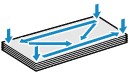
-
Si los sobres están curvados, sujételos por las esquinas opuestas y dóblelos ligeramente en la dirección contraria a la parte curvada.
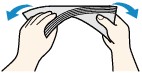
-
Si la esquina de un sobre está doblada, alísela.
-
Utilice un bolígrafo para alisar la parte delantera en el sentido de inserción y aplánela.
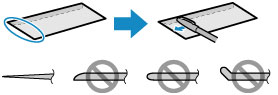
Estas imágenes muestran una vista lateral del borde delantero de un sobre.
 Importante
Importante-
Los sobres se podrían atascar en la impresora si no están planos o si los bordes no están alineados. Asegúrese de que la curva o el abombamiento no sea superior a 3 mm (0,12 pulgadas).
-
-
Abra la cubierta de la bandeja posterior (A) y, a continuación, levante el soporte de papel (B).
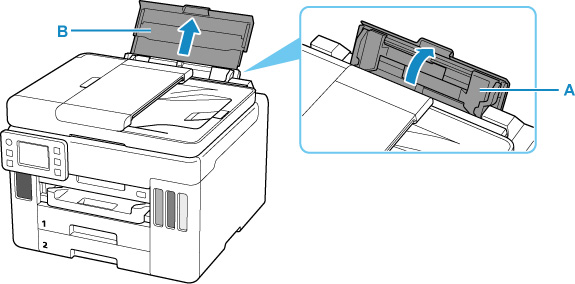
-
Deslice hacia la derecha la guía del papel (C) para abrir las dos guías del papel.
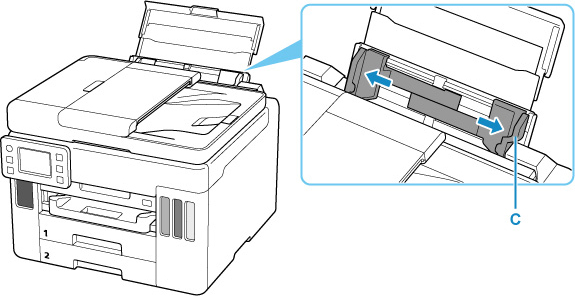
-
Cargue los sobres en orientación vertical CON LA CARA DE IMPRESIÓN HACIA ARRIBA.
Como máximo, se pueden cargar hasta 10 sobres a la vez.
Después de cargar los sobres, aparecerá la pantalla de confirmación de la configuración para la bandeja posterior en la pantalla táctil.
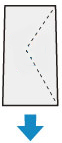
-
Deslice hacia la derecha la guía del papel para alinearla con ambas caras de los sobres.
No deslice las guías del papel aplicando demasiada fuerza en los sobres. Podría impedir la correcta alimentación de los sobres.
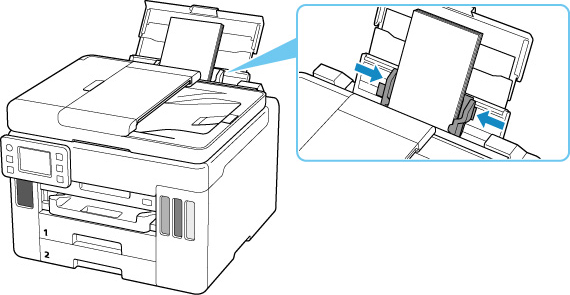
 Nota
Nota-
No cargue sobres de modo que se sobrepase la marca del límite de carga (D).
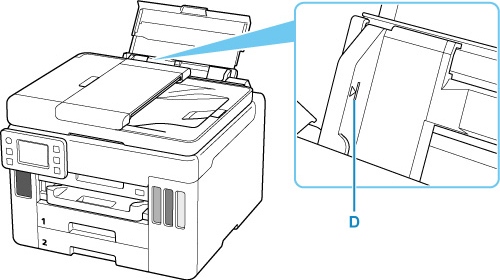
-
-
Si el tamaño de la página y el tipo de soporte en la pantalla táctil coinciden con el tamaño y el tipo de los sobres cargados en la bandeja posterior, seleccione Sí (Yes).
Si no es así, seleccione Cambiar (Change) para cambiar la configuración según el tamaño y el tipo de los sobres cargados.
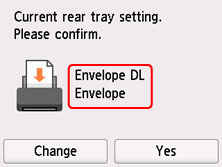
-
Extraiga una bandeja de salida del papel (E).
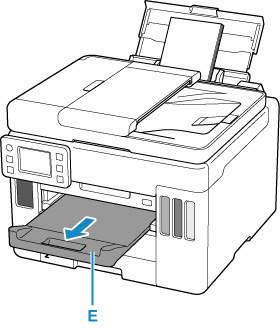
 Nota
Nota
-
Para evitar una impresión defectuosa, esta impresora tiene una función que detecta si la configuración para el papel cargado en la bandeja posterior coincide con la configuración del papel. Antes de imprimir, especifique la configuración de impresión según la configuración del papel. Si esta función está activada, para evitar una impresión incorrecta, aparece un mensaje de error si esta configuración no coincide. Si aparece este mensaje de error, compruebe y corrija la configuración del papel.

